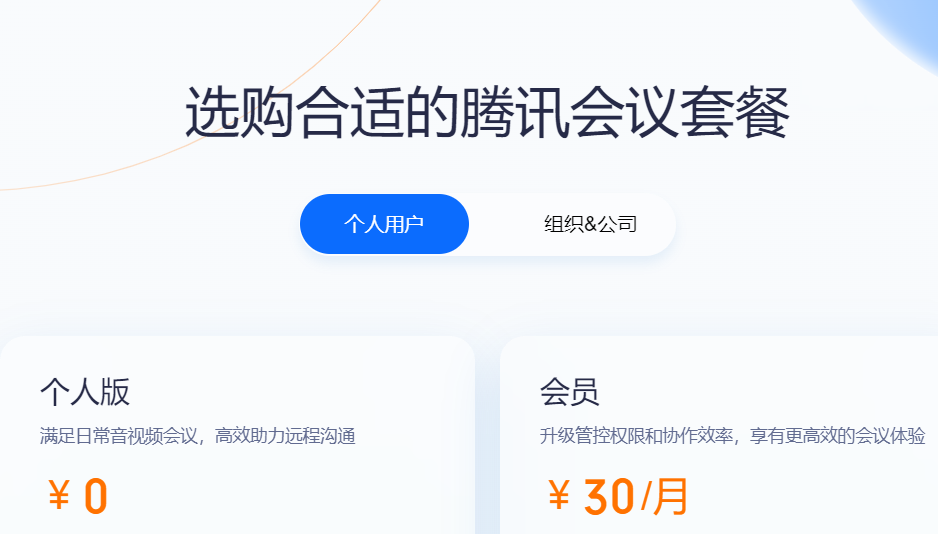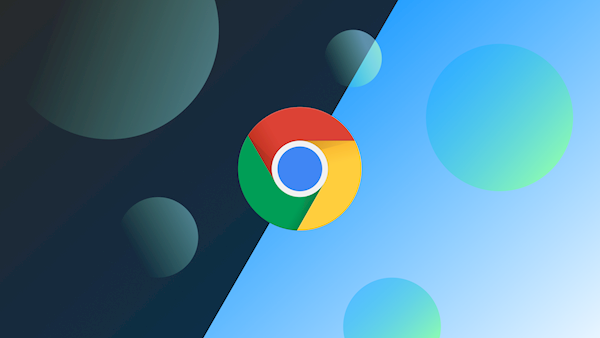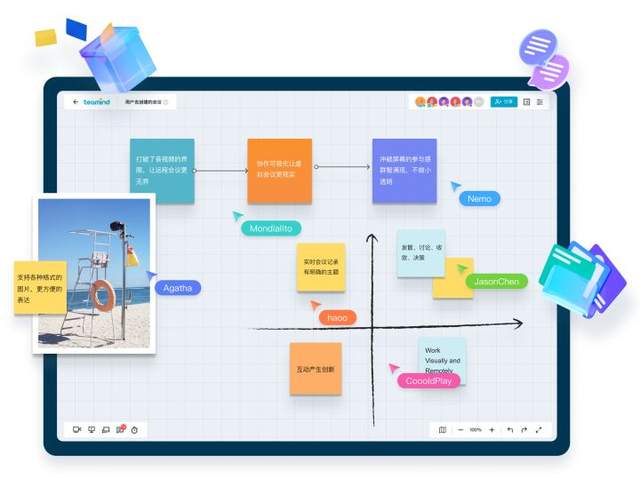建模步骤
1.【上视基准面】画一个中心矩形。
2.【拉伸凸台】给定深度:10 。
2-1.【圆角】半径:10 。
3.【装配体】插入立方体,添加配合:轮廓中心。
4.【装配体特征】-【异型孔向导】。
5.【异型孔向导】孔类型:柱形沉头孔;标准:GB,类型:T5780-2000;终止条件:完全贯穿。
5-1.位置:点立方体顶面。
手动添加螺母
6.【设计库】-【Toolbox】-【GB】-【六角头螺栓】C级 GB/T5780-000,拖到孔上。
7.可是我们发现:【设计库】里是中文名字、【设计树】里却是英文名字。(删掉这颗螺栓)
8.【工具】-【Toolbox】配置。
9.选择:3.定义用户设定。
9-1.把【显示选项】里的三个选项都改成:标识,然后点:保存。
10.再重新添加一个螺栓,这时【设计树】里的名字也变了。
11.在螺栓上【右键】-【随配合复制】,再复制两个螺栓。
12.问题又出现了,新复制的两个螺栓还是英文名字。
13.【选择】-【选取Toolbox】。(如果标准件很多时,这样选择会非常方便)
14.【右键】-【编辑Toolbox零部件】。
14-1.不做任何操作,直接打勾。
15.名字变过来了。
智能扣件
16.【智能扣件】选择立方体顶面:添加 。(螺栓长度:30)
16-1.【添加到顶层叠】选择:GB/T95-1985的垫片。
16-2.【添加到底层叠】选择:1. GB/T95-1985的垫片;2. GB/T6177.1-2000的螺母。
17.用智能扣件添加的垫片、螺母也是英文名字。
18.选择一个垫片或螺母,【选择】-【选择相同零部件】。
19.【右键】-【编辑Toolbox零件部件】。(垫片和螺母不能同时选择,否则没有这个选项)
19-1.直接打勾。
20.标准件名字都都变成中文了。
21.完成。